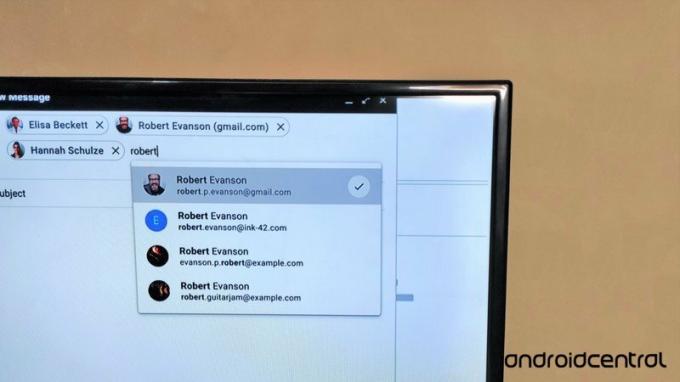 Šaltinis: Namerah Saud Fatmi / Android Central
Šaltinis: Namerah Saud Fatmi / Android Central
Jei esate „Google Workspace“ naudotojas, tikriausiai esate susipažinęs su 2021 m. spalio mėn. prie „Gmail“ pridėtos vaizdinės funkcijos. „Gmail“ stalinių kompiuterių naudotojai dabar gali tinkinti savo kontaktinę informaciją, pvz., vardus ir pavardes, tiesiai laukuose „Kam“, „Kopija“ ir „Bcc“. Pasirodo naudinga maža informacinė kortelė, leidžianti matyti ir keisti kontakto duomenis. Štai kaip galite redaguoti el. pašto gavėjų vardus ir informaciją Gmail, nesvarbu, ar naudojate vieną iš geriausi „Chromebook“ įrenginiai ar kitą kompiuterį!
Kaip redaguoti el. pašto gavėjų vardus ir informaciją „Gmail“.
Įprastiems „Google“ paskyrų savininkams nesiseka, kai kalbama apie šią funkciją. Tik „Google Workspace“ paskyrų savininkai gali pasiekti informacijos korteles Gmail. Be to, „Google Workspace for Education Fundamentals“, „Education Standard“, „Education Plus“ ir „Teaching and Learning Upgrade“ klientai taip pat neįtraukiami į šį naujinimą.
-
Eiti į mail.google.com kad atidarytumėte „Google Workspace“ „Gmail“ paskyrą darbalaukyje.
 Šaltinis: Android Central
Šaltinis: Android Central -
Spustelėkite Sukurti pradėti naują juodraštį.
 Šaltinis: Android Central
Šaltinis: Android Central -
Įrašykite gavėjo vardą Į lauke.
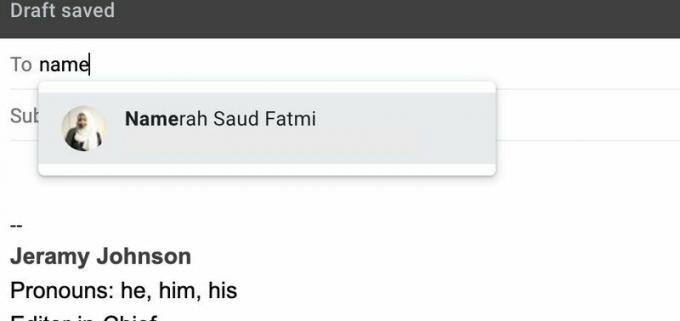 Šaltinis: Android Central
Šaltinis: Android Central -
Užveskite žymeklį virš gavėjo vardo. Jei neveikia, dešiniuoju pelės mygtuku spustelėkite ant gavėjo vardo.
- An informacinė kortelė pasirodys.
-
Spustelėkite ant pieštuko piktogramą informacinėje kortelėje redaguoti gavėjo vardą ir informaciją.
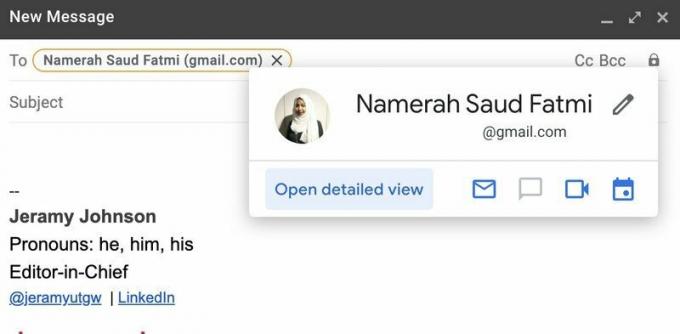 Šaltinis: Android Central
Šaltinis: Android Central -
Kortelėje įveskite norimą vardą ir informaciją.
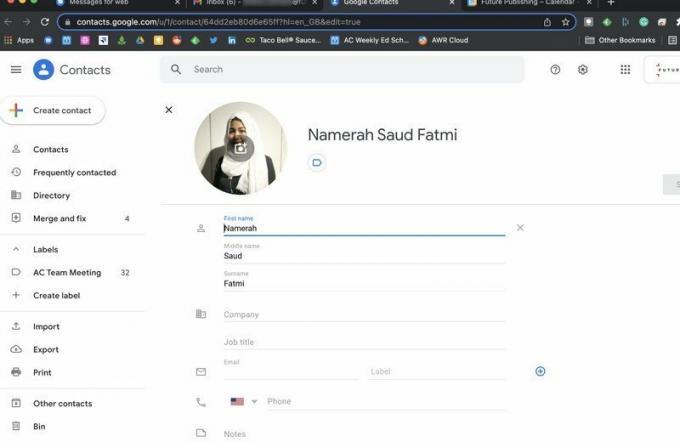 Šaltinis: Android Central
Šaltinis: Android Central
Įvedę vardą ir kitą informaciją gavėjo informacijos kortelėje, galėsite matyti visą tai kiekvieną kartą, kai užveskite pelės žymeklį ant gavėjo vardo sistemoje „Gmail“. Jūs netgi galite pakeisti, kaip vardas bus rodomas kitiems, kai siunčiate el. laišką, kuriame yra keli gavėjai. Tačiau tai nepakeis asmens informacijos „Google“ kontaktuose. Norėdami tai padaryti, turėsite redaguoti kontaktinę informaciją tiesiai iš „Google“ kontaktų.
Mūsų geriausi įrangos pasirinkimai
Gaukite prieigą prie visų geriausi „Gmail“ staliniams kompiuteriams patarimai ir gudrybės pavyzdžiui, informacijos kortelės ir daugybė kitų naudingų funkcijų, atnaujinę į „Google Workspace“ verslo leidimą. Prisiregistruodami gausite nemokamą dviejų savaičių bandomąjį laikotarpį, o pagrindinis verslo planas prasideda nuo mažiau nei 10 USD per mėnesį. Tai puikus sandoris dėl tokio neįtikėtino profesionalių įrankių ir paslaugų asortimento jūsų organizacijai.
Namerah Saud Fatmi
Namerah Saud Fatmi yra laisvai samdoma „Android Central“ rašytoja. Ji domisi viskuo, kas yra technologijos ir žaidimai, ir nuo 2011 m. yra „Goodreads“ garbės bibliotekininkė. Kai ji nerašo, ją galima sutikti vejančią benamių kačių ir šunų Dakos gatvėse arba žudančią drakonus Skyrim žemėje. Ją galite pasiekti per „Twitter“ rankenėlę @NamerahS.
